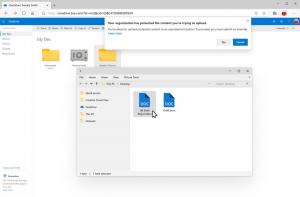Pievienojiet starpliktuves vēstures kontekstizvēlni operētājsistēmā Windows 10
Jaunākajās Windows 10 versijās ir jauna starpliktuves vēstures funkcija. Tas ievieš mākoņa darbināmu starpliktuvi, kas ļauj sinhronizēt starpliktuves saturu un tās vēsturi ierīcēs, kuras izmantojat ar savu Microsoft kontu. Pievienojot īpašu konteksta izvēlni, varēsiet to ātri iespējot vai atspējot.
Reklāma
Mākoņa starpliktuves funkcija tiek oficiāli nosaukta Starpliktuves vēsture. To darbina Microsoft mākoņa infrastruktūra, un tajā tiek izmantotas tās pašas tehnoloģijas, kas ļāva to darīt lai jūsu preferences tiktu sinhronizētas visās jūsu ierīcēs un jūsu faili ir pieejami visur OneDrive. Uzņēmums to apraksta šādi.
Kopēšanas ielīmēšana — to mēs visi darām, iespējams, vairākas reizes dienā. Bet ko jūs darāt, ja jums atkal un atkal jākopē vienas un tās pašas lietas? Kā jūs kopējat saturu savās ierīcēs? Šodien mēs to risinām un pārceļam starpliktuvi uz nākamo līmeni — vienkārši nospiediet WIN+V, un jums tiks piedāvāta mūsu pavisam jaunā starpliktuves pieredze!
Varat ne tikai ielīmēt no starpliktuves vēstures, bet arī piespraust vienumus, kurus izmantojat visu laiku. Šī vēsture tiek viesabonēta, izmantojot to pašu tehnoloģiju, kas nodrošina laika skalu un komplektus, kas nozīmē, ka varat piekļūt starpliktuvei jebkurā datorā ar šo Windows vai jaunākas versijas versiju.
Ir iespējams iespējot vai atspējot starpliktuves vēstures funkciju operētājsistēmā Windows 10, izmantojot iestatījumus vai reģistra kniebienu. Abas metodes ir apskatītas rakstā
Iespējot vai atspējot starpliktuves vēsturi operētājsistēmā Windows 10
Turklāt darbvirsmai varat pievienot konteksta izvēlni un ietaupīt laiku.
Lai sistēmā Windows 10 pievienotu kontekstizvēlni starpliktuves vēsture, rīkojieties šādi.
- Lejupielādējiet šos reģistra failus: Lejupielādēt reģistra failus.
- Izvelciet tos uz jebkuru mapi.
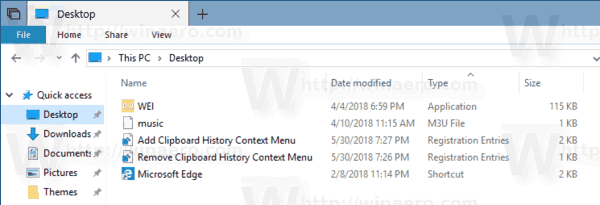
- Veiciet dubultklikšķi uz faila Pievienot starpliktuves vēstures kontekstizvēlni.reg lai to pievienotu reģistram.
- Apstipriniet UAC uzvedni.

- Ar peles labo pogu noklikšķiniet jebkurā darbvirsmas vietā. Jūs redzēsit šādu izvēlni.

Tu esi pabeidzis! Atcelšanas kniebiens ir iekļauts zip arhīvā.
Kā tas strādā
Starpliktuves vēstures funkciju var iespējot, pielāgojot reģistru. Jums ir jāmaina 32 bitu DWORD vērtība Iespējot starpliktuves vēsturi zem atslēgas HKEY_CURRENT_USER\Software\Microsoft\Clipboard. Vērtības dati 1 iespējo funkciju, bet 0 to atspējo.
Konteksta izvēlnes komandas izpilda iebūvēto reg.exe lietotne, kas maina vērtību EnableClipboardHistory. Lai iespējotu starpliktuves vēstures līdzekli, tiek izmantota šāda komanda:
reg pievienot hkcu\software\microsoft\clipboard /v enableclipboardhistory /t reg_dword /d 1 /f
Nākamā komanda to atspējo.
reg pievienot hkcu\software\microsoft\clipboard /v enableclipboardhistory /t reg_dword /d 0 /f
Tieši tā.
Saistītie raksti:
- Piespraudiet vai atspraužiet vienumus starpliktuves vēsturē operētājsistēmā Windows 10
- Notīriet starpliktuves vēsturi operētājsistēmā Windows 10